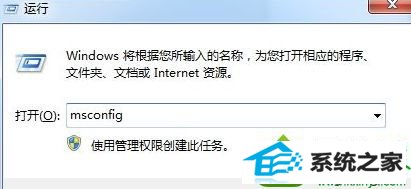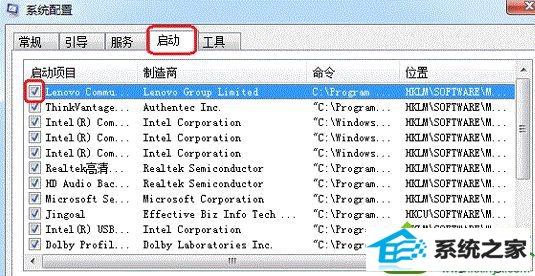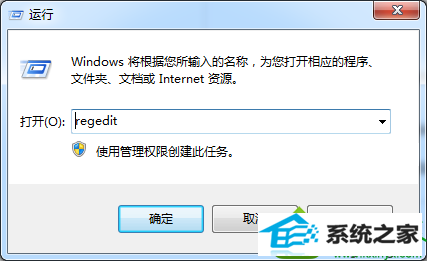今天和大家分享一下win10系统开机弹出amd quick stream已停止工作问题的解决方法,在使用win10系统的过程中经常不知道如何去解决win10系统开机弹出amd quick stream已停止工作的问题,有什么好的办法去解决win10系统开机弹出amd quick stream已停止工作呢?小编教你只需要1、直接按下win+R键,在弹出的‘运行’对话框中输入‘msconfig’; 2、选择‘启动’项,找到amd quick stream的启动项(AMd字样),把前面的勾去掉,确定重启后即可解决问题就可以了;下面就是我给大家分享关于win10系统开机弹出amd quick stream已停止工作的详细步骤::
方法一、更换驱动程序 amd quick stream一般随显卡驱动而安装。此时可以卸载掉有问题的驱动,重新安装对应的显卡驱动即可。如不确定驱动是否正常,可测试多个版本,直到正常为止。
方法二、开机禁用amd quick stream 1、直接按下win+R键,在弹出的‘运行’对话框中输入‘msconfig’;
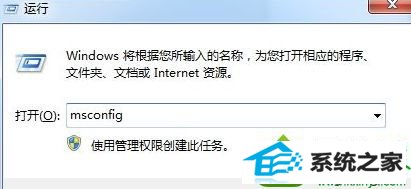
2、选择‘启动’项,找到amd quick stream的启动项(AMd字样),把前面的勾去掉,确定重启后即可解决问题。
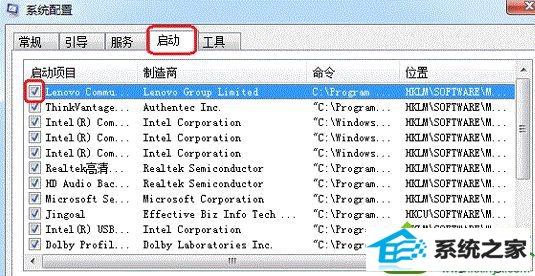
3、如果启动项里面没有找到AMd相关启动项,可以到注册表中关闭。操作方法如下:同样是按下win+R键,输入‘regedit’,确认后在打开的注册表中找到以下项目;
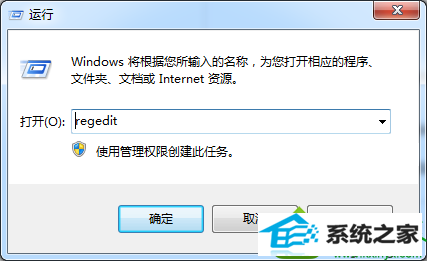
4、‘HKLM/soFTwARE/wow6432node/Microsoft/windows/CurrentVersion/Run’,删除里面的AMd项目,重启即可。 以上就是windows7系统启动后弹出amd quick stream 已停止工作错误的解决方法,希望对大家能有所帮助。